服务端下载地址:https://www.visualsvn.com/server/download/
客户端下载地址:https://tortoisesvn.net/downloads.html
客户端汉化,在 https://tortoisesvn.net/downloads.html 页面下找到如下图: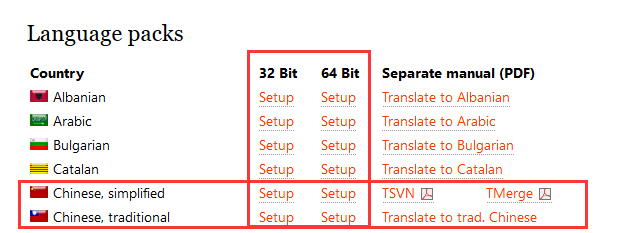
下载完成如图:

安装之后设置中文语言:
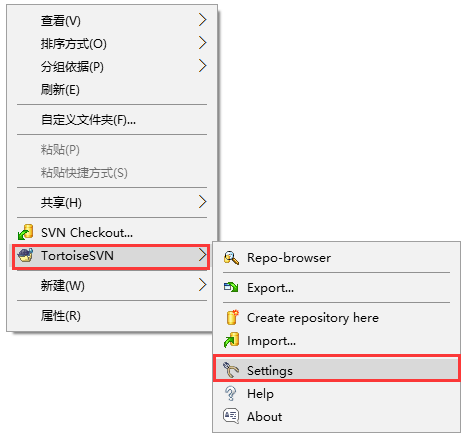
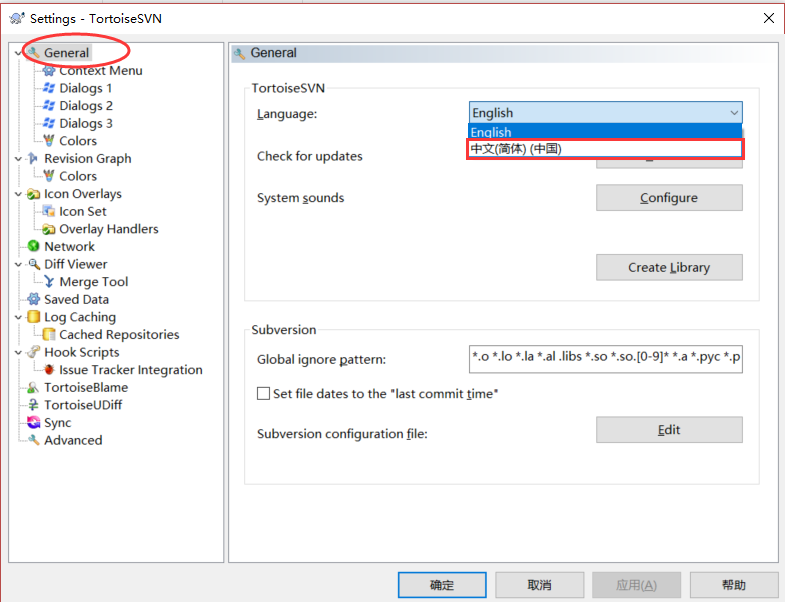
汉化成功图: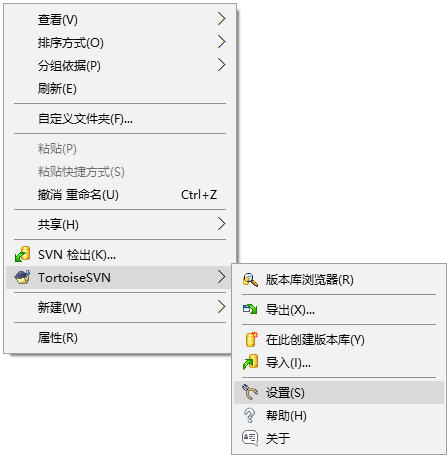
服务端,安装的时候可以设置软件安装位置和版本库的位置,还有端口号设置: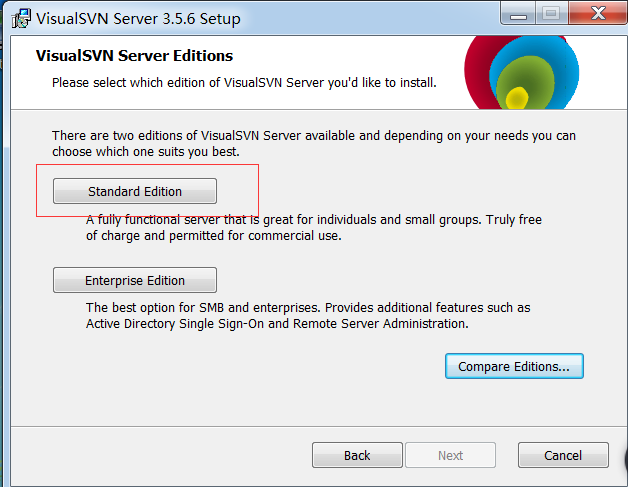
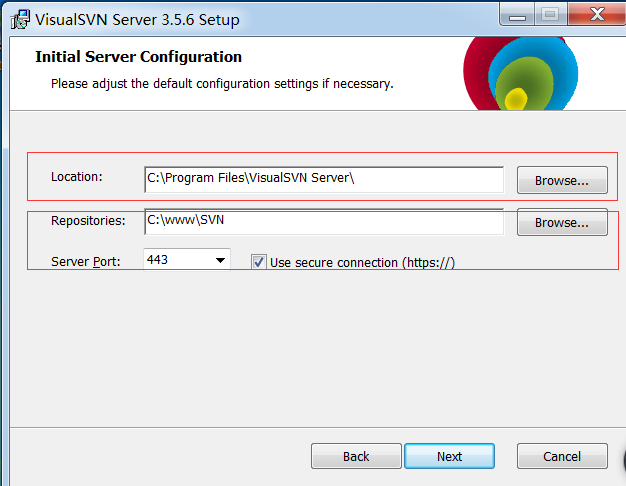
然后创建版本库,用户,用户组: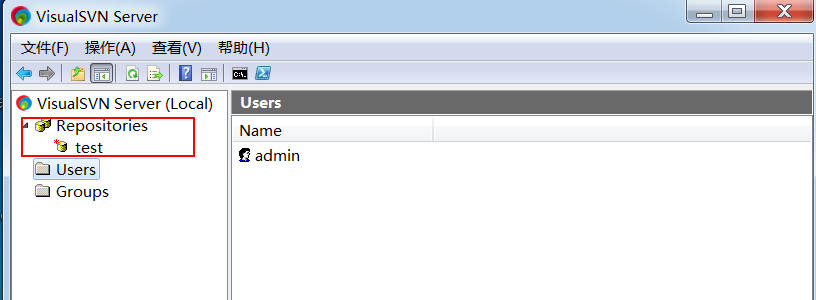
复制版本库的url:https://WIN-48O5LCPE3AM/svn/test/ 在客户端进行checkout: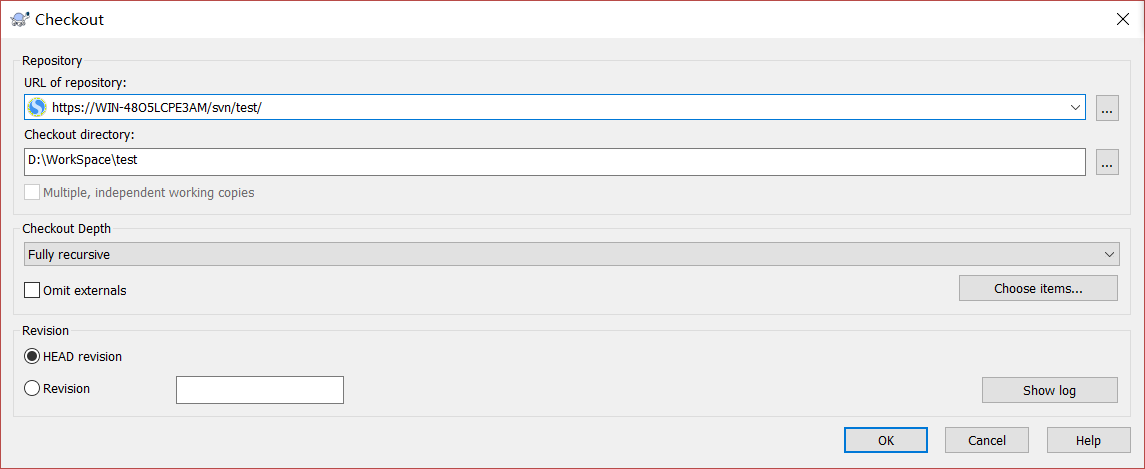
看到checkout文件夹上面有绿色√号则可以进行add,commit,update等操作了!
步骤:
① 右键——> SVN—->Add
(本地的.svn对该文件形成管理)
② 右键——> Commit
(本次的文件提交给svn仓库)
文件颜色标志
① 蓝色加号:本地的.svn对该文件有形成管理
② 绿色对号:本地文件、.svn管理的版本文件、仓库文件 三者一致
③ 红色叹号:本地文件 与 .svn和仓库文件 不一致(用户自己修改了该文件)
④ 黄色叹号:表示该文件正处于冲突状态
大家同时修改同一文件时候,update提示文件有冲突:
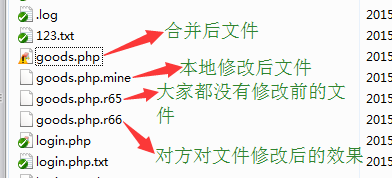
(同一设备可以服务端和客户端共存!一个服务端对应多个客户端,也可以一个客户端对应多个服务端!)
新建 post-commit.bat 文件,写入如下代码:
1 | SET SVN = "D:\WorkPlace\VisualSVN\bin\svn.exe" |
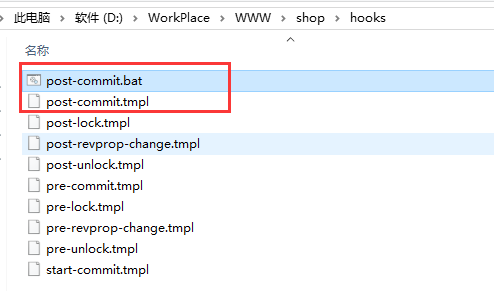
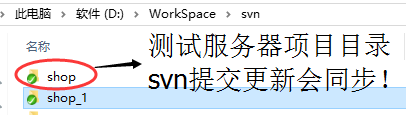
shop为测试服务器项目目录;shop_1为本地项目目录;正常情况下,shop_1提交svn更新后,shop会同步更新!
但是却报错,后续研究!。。。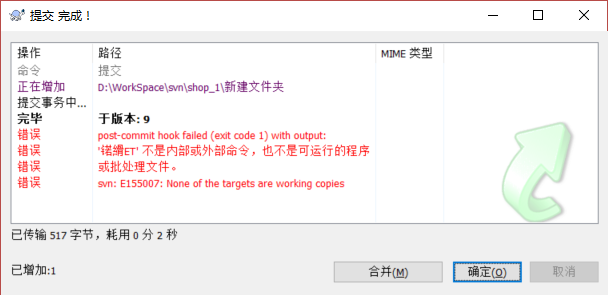
本人声明: 此文只作为自己日后工作学习中遇到类似问题方便快速回忆解决问题的笔记,仅供参考!
版权声明:
 本文首发于
すせなの筆記
转载无需联系本人,但要注明来源本站!
本文首发于
すせなの筆記
转载无需联系本人,但要注明来源本站!




